在PPT中创建数据流程图的方法介绍
来源:网络收集 点击: 时间:2024-05-12【导读】:
在PPT中,我们可以创建各种需要的流程图,今天来介绍一下在PPT中创建数据流程图的方法介绍。品牌型号:联想thinkpad T14系统版本:windows10软件版本:powerpoint 2007方法/步骤1/7分步阅读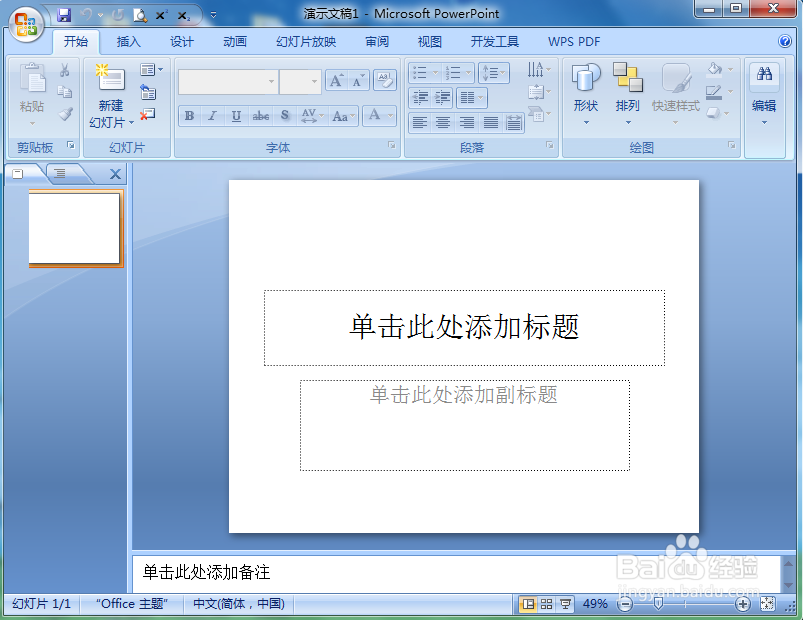 2/7
2/7 3/7
3/7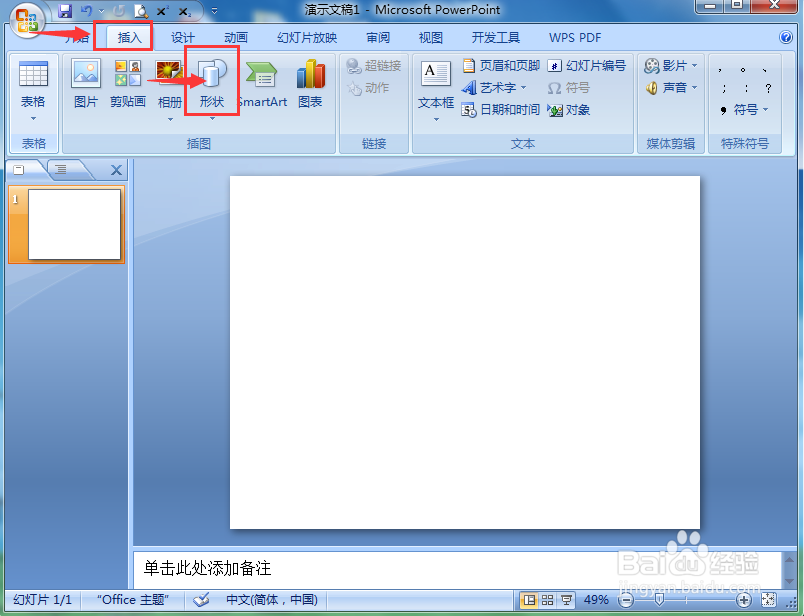 4/7
4/7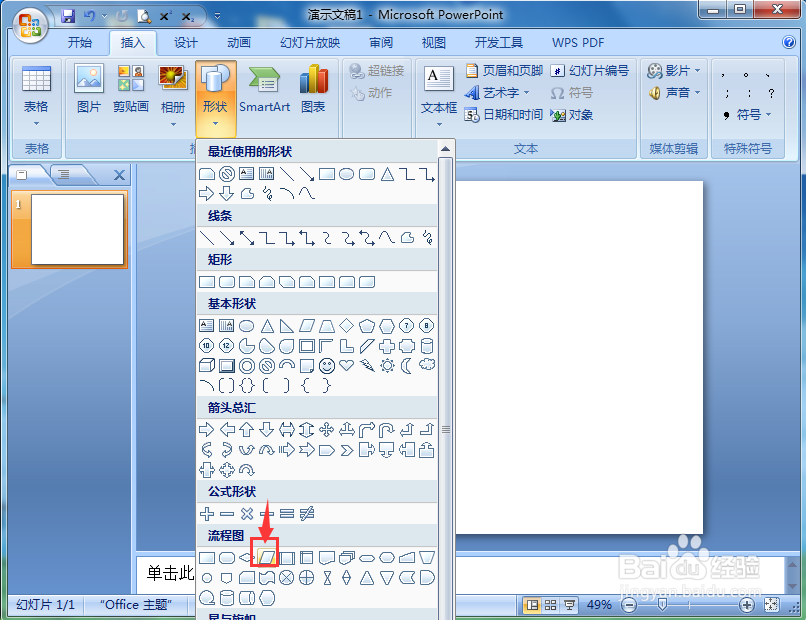 5/7
5/7 6/7
6/7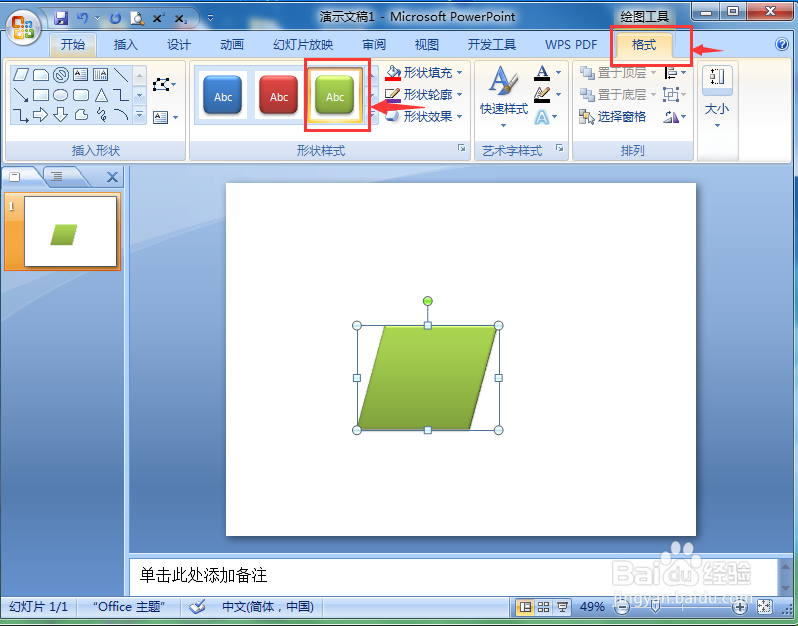 7/7
7/7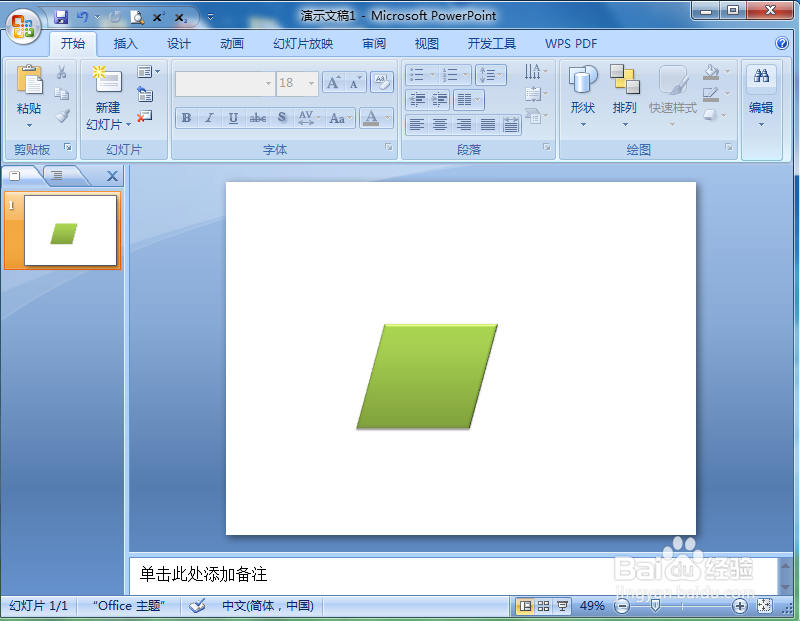 小结:1/1
小结:1/1
打开powerpoint 2007,进入其主界面;
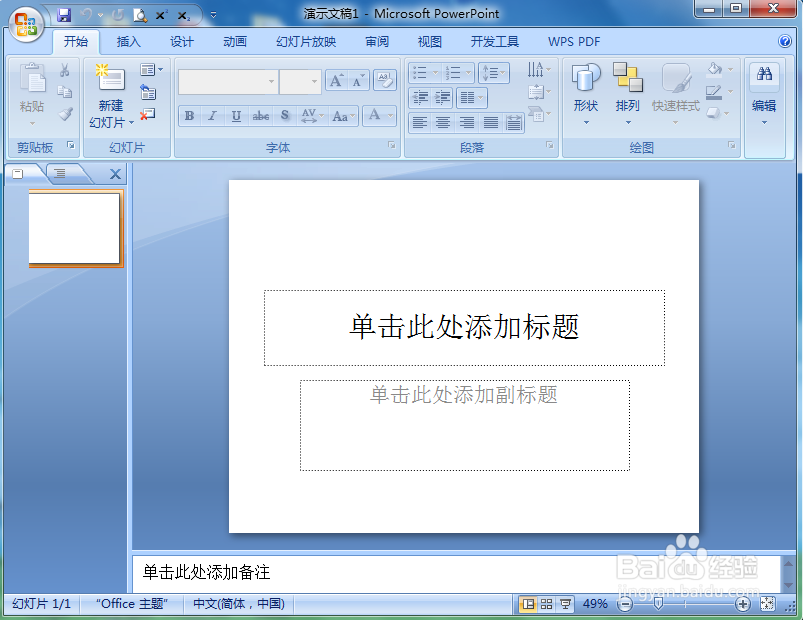 2/7
2/7将单击此处添加标题和副标题两个输入框删除;
 3/7
3/7点击插入菜单,选择形状工具;
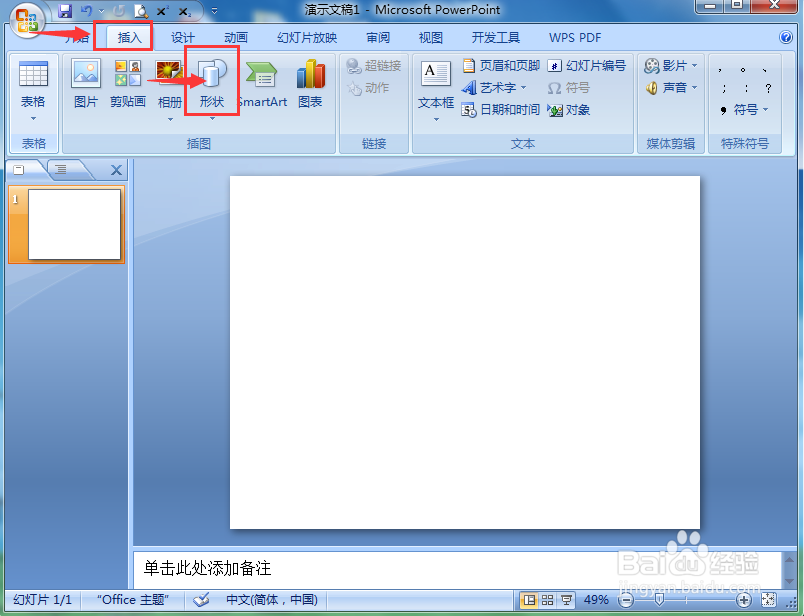 4/7
4/7在流程图类别中点击数据;
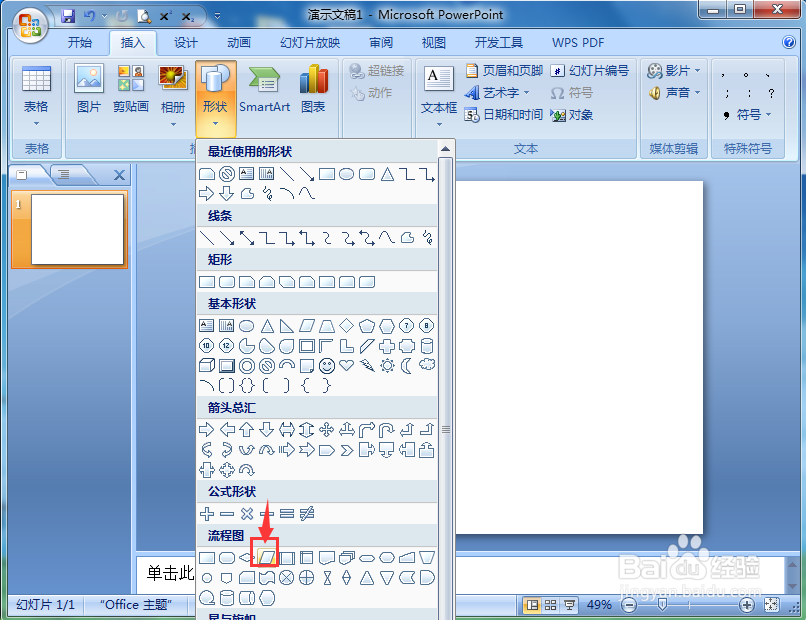 5/7
5/7在空白页面按下鼠标左键不放,拖动鼠标,画出一个数据流程图;
 6/7
6/7点击格式,在打开的形状样式中选择一种需要的样式;
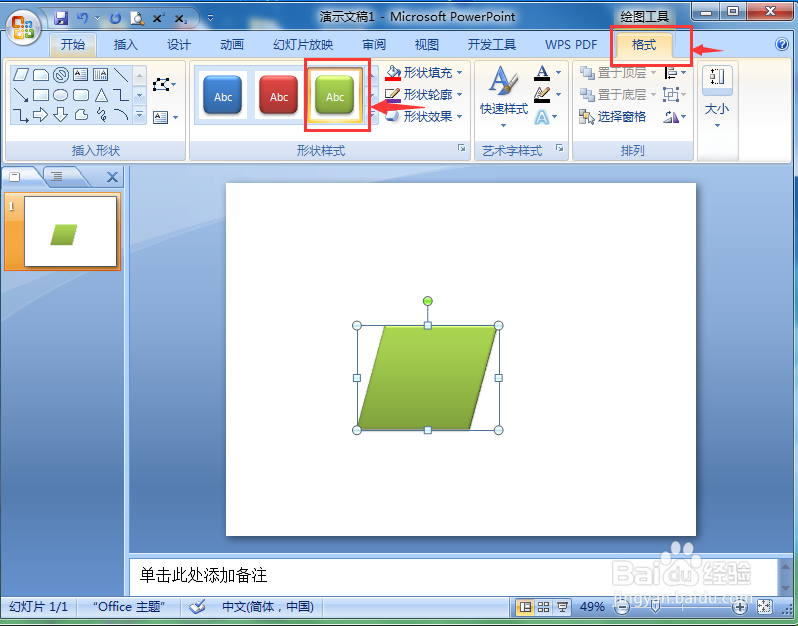 7/7
7/7我们就在powerpoint2007中创建好了一个数据流程图。
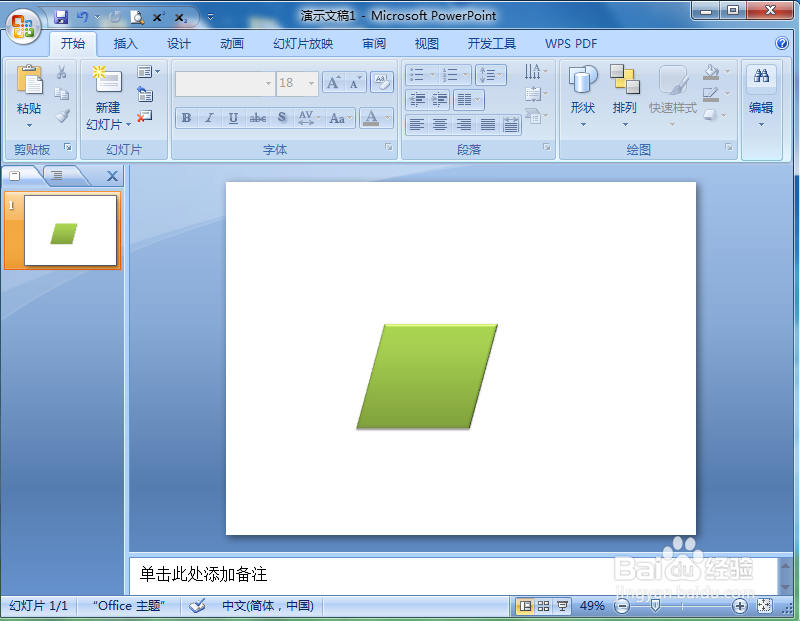 小结:1/1
小结:1/11、打开powerpoint,点击插入,选择形状工具;
2、在流程图中点击数据,画出一个数据流程图;
3、给数据流程图填充一种形状样式。
注意事项如果找不到形状样式,可以点击格式打开它。
版权声明:
1、本文系转载,版权归原作者所有,旨在传递信息,不代表看本站的观点和立场。
2、本站仅提供信息发布平台,不承担相关法律责任。
3、若侵犯您的版权或隐私,请联系本站管理员删除。
4、文章链接:http://www.1haoku.cn/art_740473.html
上一篇:iPhone如何设置修改个人热点密码?
下一篇:无极仙途怎么购买土地种田
 订阅
订阅